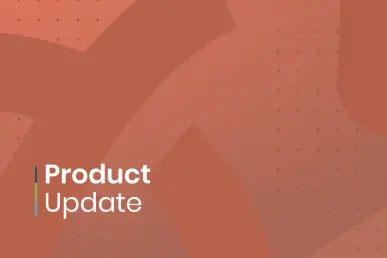Bem-vindo à Timely tutoriais em vídeo! Hoje, orientaremos você nas etapas essenciais para adicionar um subdomínio personalizado ao seu Timely calendário. Vamos mergulhar!
Timely fornece a cada cliente uma página de destino personalizada para hospedar eventos on-line, mas permite que eles utilizem um subdomínio personalizado, se desejado.
Subdomínios servem como nomes de domínio de marca que distinguem seções ou páginas separadas dentro de um site. Por exemplo, events.mydomain.com.
Se você quiser usar um domínio personalizado para o seu calendário, primeiro você deve adicionar uma nova entrada de DNS no painel de controle do registrador de nomes de domínio. A entrada DNS deve ser um CNAME de ”appcd.tempo.ly".
Etapa 1: criar a entrada DNS
Vamos usar o exemplo anterior, onde o nome de domínio é mydomain.com, e o subdomínio é “events”. Nesse caso, a entrada DNS ficaria assim:
events.mydomain.com 3600 EM CNAME appcd.time.ly.
Aqui está um exemplo geral do seu registrador de nome de domínio:
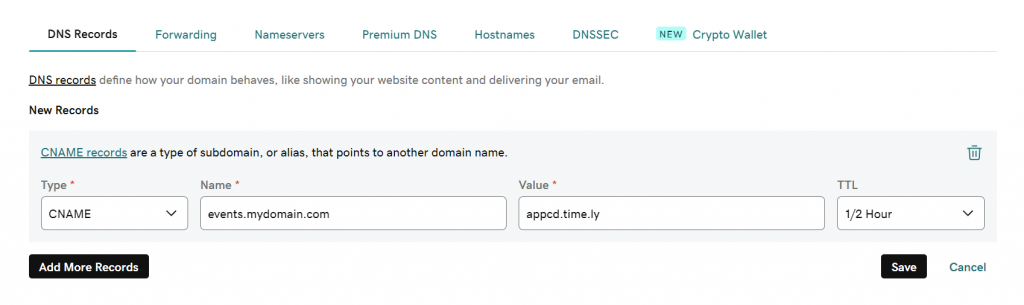
Etapa 2: adicionar o subdomínio personalizado
- Para adicionar o subdomínio personalizado, primeiro vá para o seu Timely Painel de Conta.
- Em seguida, vá para Configurações do calendário e depois Geral.
- Agora vá para Opções de SEO e Domínios Personalizados.
- Clique em +Adicionar domínio, insira seu subdomínio e clique em Salvar.
Observe que pode levar alguns minutos ou horas para que o registro DNS seja publicado, dependendo do seu servidor DNS.
Obrigado por assistir a este tutorial. Se você tiver alguma dúvida ou precisar de mais assistência, nossa central de ajuda e equipe de suporte estão prontas para ajudar você. Até a próxima!